บทความนี้จะอธิบายการเปิดหรือปิดใช้งาน “ไดนามิกไลท์นิ่ง“เพื่อควบคุมไฟ RGB สำหรับอุปกรณ์คอมพิวเตอร์และอุปกรณ์เสริม
Windows กำลังเปิดตัวคุณลักษณะใหม่ที่เรียกว่า ไดนามิกไลท์ติ้ง ที่จะช่วยให้นักพัฒนาซอฟต์แวร์และคู่ค้าด้านฮาร์ดแวร์สามารถทดลองใช้อุปกรณ์เสริม RGB ใหม่และการรวมส่วนประกอบต่างๆ ได้
ด้วย Dynamic Lighting ผู้ใช้ Windows สามารถตั้งค่าและปรับแต่งอุปกรณ์ของตนด้วยไฟ RGB ได้โดยตรงจากการตั้งค่า Windows โดยไม่ต้องมี เครื่องมือของบุคคลที่สาม อุปกรณ์และอุปกรณ์เสริมที่รองรับ Dynamic Lighting สามารถใช้เครื่องมือในตัวของ Windows เพื่อควบคุมการตั้งค่าได้

ต่อไปนี้เป็นวิธีการ เปิดหรือปิดใช้งานใน Windows 11
เปิดหรือปิดใช้งาน Dynamic Lighting
ตามที่กล่าวไว้ข้างต้น Microsoft กำลังเพิ่มคุณลักษณะใหม่ใน Windows ที่เรียกว่า Dynamic Lighting ซึ่ง จะช่วยให้นักพัฒนาและพันธมิตรด้านฮาร์ดแวร์สามารถทดลองใช้อุปกรณ์เสริมและส่วนประกอบ RGB ใหม่ๆ ได้โดยไม่ต้องใช้เครื่องมือเพิ่มเติม
นี่คือวิธีเปิดหรือปิดใช้งาน
ก่อนอื่น ให้เปิดแอปการตั้งค่า Windows
คุณสามารถทำได้โดยคลิกที่ เมนูเริ่ม แล้วเลือกการตั้งค่า หรือกดแป้นพิมพ์ลัด (แป้น Windows + I) เพื่อเปิดแอปการตั้งค่า
เมื่อแอปการตั้งค่าเปิดขึ้น ให้คลิก การปรับเปลี่ยนในแบบของคุณ ปุ่มทางซ้าย
ทางด้านขวา เลือกไทล์ แสงสว่าง เพื่อขยาย
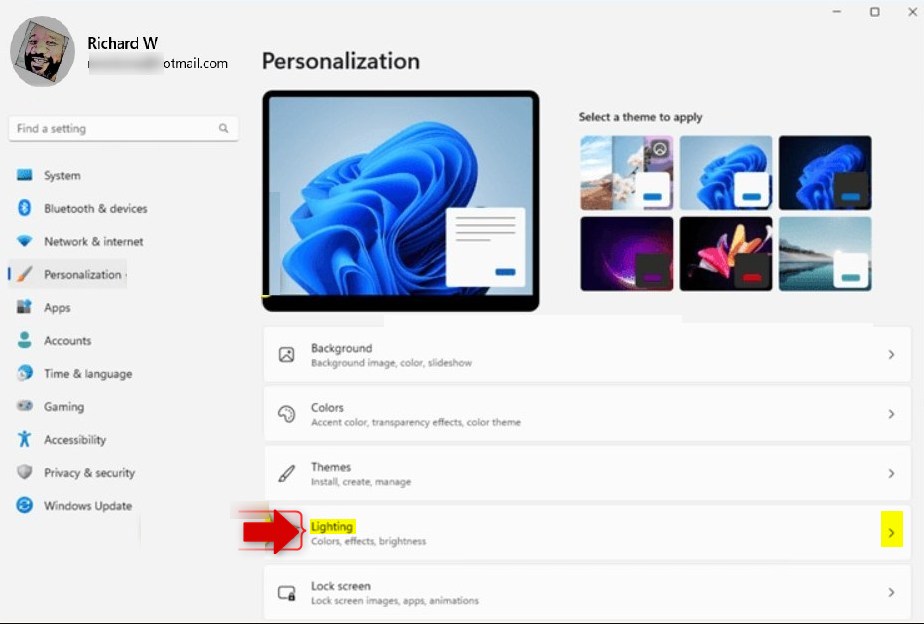 ไทล์การพิมพ์เวลาและภาษาของ Windows 11
ไทล์การพิมพ์เวลาและภาษาของ Windows 11
ในบานหน้าต่างการตั้งค่า การตั้งค่าส่วนบุคคล-> ไฟส่องสว่าง ให้เลือกช่อง “ใช้ไฟส่องสว่างบนอุปกรณ์ของฉัน strong>“จากนั้นสลับปุ่มสวิตช์ไปที่ตำแหน่งเปิดเพื่อเปิดใช้
หากต้องการปิดใช้งาน ให้สลับปุ่มกลับไปที่ตำแหน่ง ปิด ตำแหน่ง
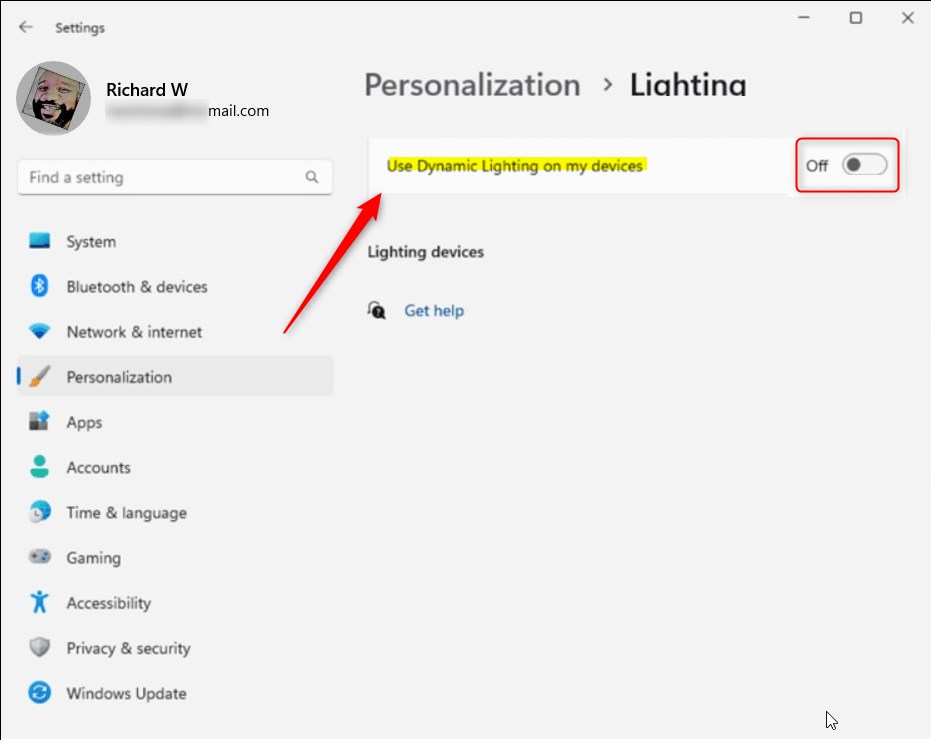
คุณสามารถปิดแอปการตั้งค่าเมื่อดำเนินการเสร็จ
เปิดหรือปิดไฟแบบไดนามิก ผ่าน Registry Editor
อีกวิธีที่ผู้ใช้สามารถเปิดหรือปิด Dynamic Lighting ใน Windows 11 คือการใช้ Windows Registry Editor
ก่อนอื่น ให้เปิด Windows Registry และไปที่คีย์โฟลเดอร์ด้านล่าง
HKEY_CURRENT_USER\Software\Microsoft\Lighting
หากคุณไม่เห็นคีย์โฟลเดอร์ Lighting ให้คลิกขวาที่ปุ่มMicrosoft จากนั้นสร้างโฟลเดอร์คีย์ย่อย (Lighting)
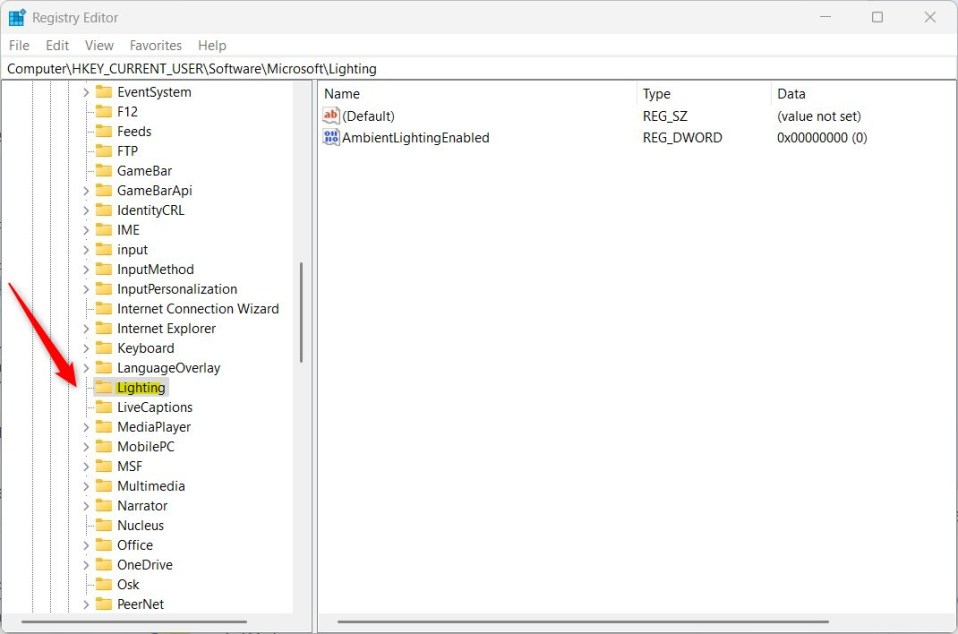 คีย์ขั้นสูงของรีจิสทรีของ Windows
คีย์ขั้นสูงของรีจิสทรีของ Windows
คลิกขวาที่บานหน้าต่างด้านขวาของคีย์โฟลเดอร์ Lighting แล้วเลือก ใหม่-> ค่า DWORD (32 บิต). จากนั้นพิมพ์คีย์ใหม่ที่ชื่อว่า AmbientLightingEnabled
ดับเบิลคลิกที่ชื่อรายการคีย์ใหม่ (AmbientLightingEnabled) และตรวจสอบให้แน่ใจว่าตัวเลือกฐานเป็นทศนิยม จากนั้นอัปเดตข้อมูลค่า:
พิมพ์ 1 เพื่อเปิด Dynamic Lighting พิมพ์ 0 เพื่อปิด Dynamic Lighting 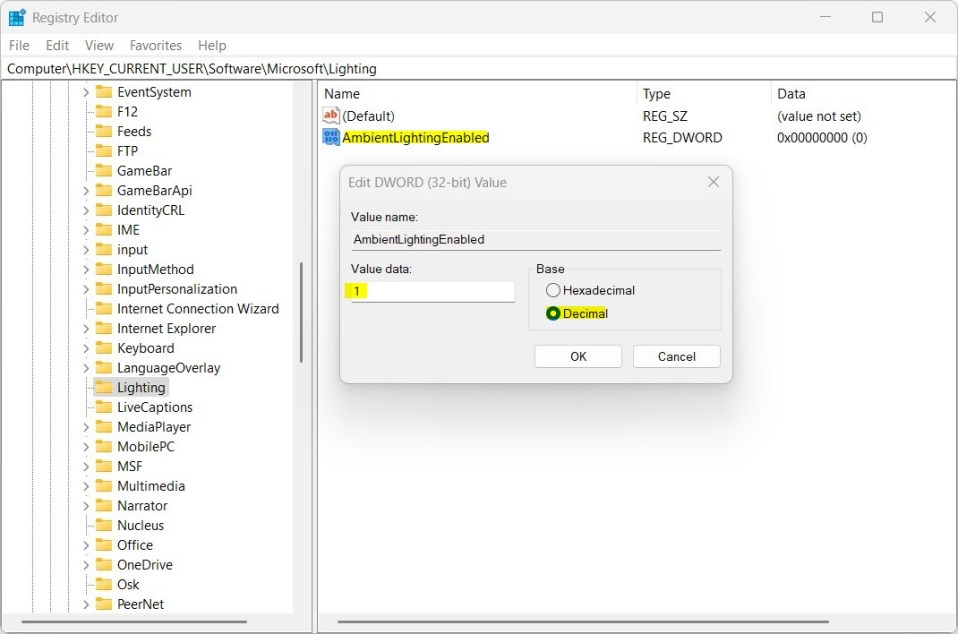
บันทึกการเปลี่ยนแปลงและรีสตาร์ทเครื่องคอมพิวเตอร์ของคุณ
ควรทำอย่างนั้น!
ข้อมูลอ้างอิง:
บทสรุป:
โพสต์นี้แสดงวิธีเปิดหรือปิดใช้งาน Dynamic Lighting ใน Windows 11 หากคุณพบว่า ข้อผิดพลาดใด ๆ ด้านบนหรือมีอะไรเพิ่มเติม โปรดใช้แบบฟอร์มความคิดเห็นด้านล่าง